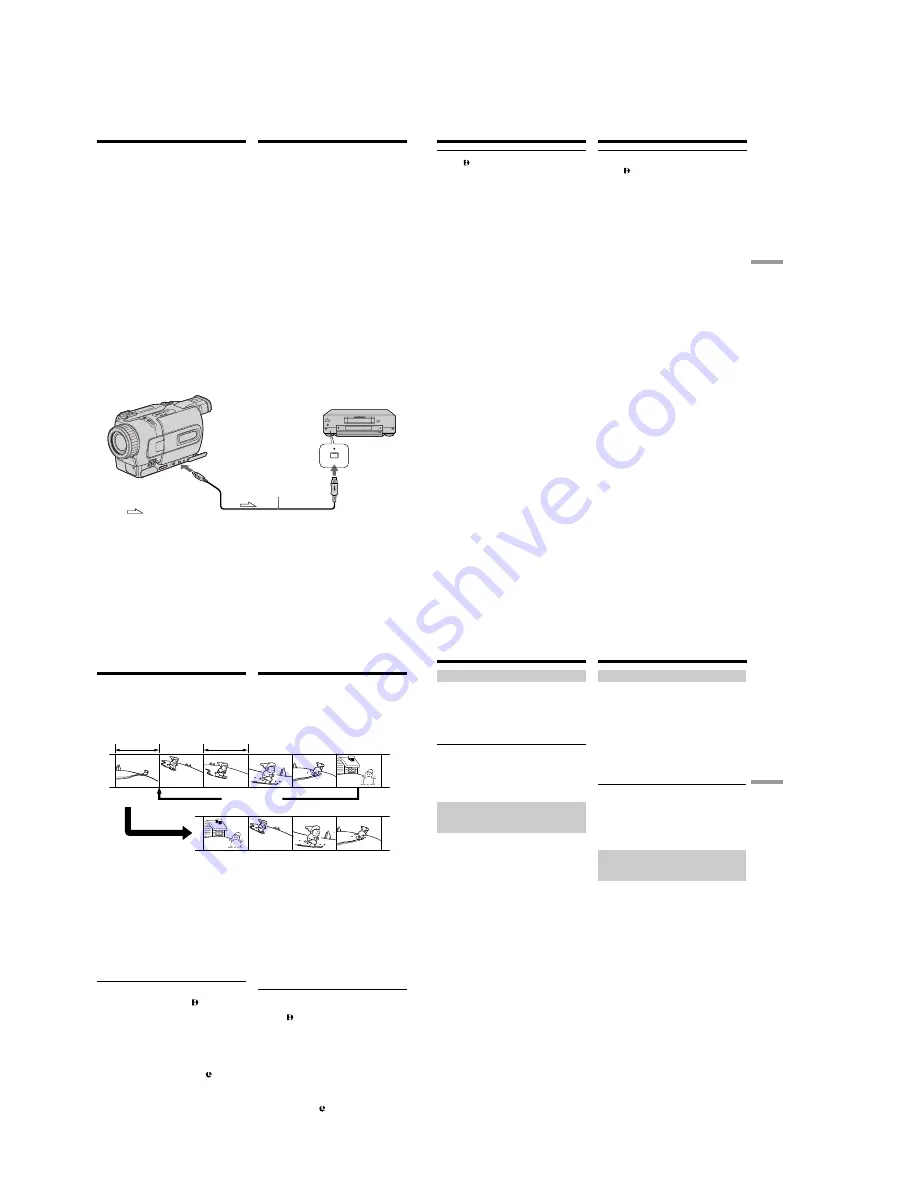
1-20
84
Использование кабеля i.LINK
(соединительного кабеля цифрового
видеосигнала DV)
Просто подсоедините кабель i.LINK
(соединительный кабель цифрового
видеосигнала DV) (приобретается отдельно)
к гнезду DV OUT или DV IN/OUT и к гнезду
DV IN/OUT цифровых видеоизделий. При
цифро-цифровом соединении видео- и
аудиосигналы передаются в цифровой форме
для последующего высококачественного
монтажа. Вы не можете выполнить перезапись
экранных индикаторов.
(
1
)
Вставьте незаписанную ленту (или ленту,
на которую хотите выполнить запись) в
КВМ и вставьте записанную ленту в Вашу
видеокамеру.
(
2
)
Установите селектор входного сигнала на
КВМ в положение DV IN, если оно имеется
в наличии.
Более подробные сведения приведены в
инструкции по эксплуатации Вашего КВМ.
(
3
)
Установите переключатель POWER в
положение PLAYER или VCR (только
модели DCR-TRV330E).
(
4
)
Начните воспроизведение записанной
ленты на Вашей видеокамере.
(
5
)
Начните запись на КВМ.
Более подробные сведения приведены в
инструкции по эксплуатации Вашего КВМ.
Если Вы закончили перезапись ленты
Нажмите кнопку
x
как на Вашей
видеокамере, так и на КВМ.
Using the i.LINK cable (DV connecting
cable)
Simply connect the i.LINK cable (DV connecting
cable) (optional) to DV OUT or DV IN/OUT and
to DV IN/OUT of the DV products. With digital-
to-digital connection, video and audio signals are
transmitted in digital form for high-quality
editing. You cannot dub the screen indicators.
(1)
Insert a blank tape (or a tape you want to
record over) into the VCR, and insert the
recorded tape into your camcorder.
(2)
Set the input selector on the VCR to DV IN if
it is available. Refer to the operating
instructions of your VCR for more
information.
(3)
Set the POWER switch to PLAYER or VCR
(DCR-TRV330E only).
(
4
)
Play back the recorded tape on your
camcorder.
(5)
Start recording on the VCR.
Refer to the operating instructions of your
VCR for more information.
When you have finished dubbing a
tape
Press
x
on both your camcorder and the VCR.
Dubbing a tape
: Signal flow/
Передача сигнала
(optional)/
(приобретается отдельно)
DV
DV IN/OUT
DV OUT
Перезапись ленты
85
Editing
Монтаж
Dubbing a tape
Перезапись ленты
Примечание относительно лент, которые
были записаны не в цифровой системе
Digital8
Возможно подрагивание изображения. Это не
является неисправностью.
Во время воспроизведения лент,
записанных в системе Hi8/стандартной
системе 8
Цифровые сигналы выводятся в качестве
сигналов изображения гнездо DV OUT или
гнездо DV IN/ OUT.
Вы можете подсоединить только один
КВМ с помощью кабеля i.LINK
(соединительного кабеля цифрового
видеосигнала DV).
Более подробные сведения относительно
i.LINK приведены на стр. 190.
Следующие функции не работают во
время цифрового монтажа:
– Эффект изображения
– Цифровой эффект
– PB ZOOM
При записи на паузе воспроизводимого
изображения через гнездо DV OUT или DV
IN/OUT
Записанное изображение будет искаженным.
Также, при воспроизведении записанных
изображений на другой видеоаппаратуре,
изображение может подрагивать.
Note on tapes that are not recorded in the
Digital8 system
The picture may fluctuate. This is not a
malfunction.
During playback of tapes recorded in the Hi8/
standard 8 system
Digital signals are output as the image signals
from the DV OUT or DV IN/OUT jack.
You can connect one VCR only using the i.LINK
cable (DV connecting cable).
See page 190 for more infomation about i.LINK.
The following functions do not work during
digital editing:
– Picture effect
– Digital effect
– PB ZOOM
If you record playback pause picture via the
DV OUT or DV IN/OUT jack
The recorded picture becomes rough. Also, when
you play back the recorded pictures on other
video equipment, the picture may jitter.
86
Вы можете копировать нужные эпизоды
(программы) для монтажа на ленту без
включения КВМ.
Эпизоды можно выбирать покадрово. Вы
можете установить до 20 программ.
Перед применением функции
цифрового монтажа программы
Пункт 1
Подсоедините КВМ (стр. 87)
Пункт 2
Подготовьте КВМ к работе (стр. 87,
92)
Пункт 3
Отрегулируйте синхронизацию КВМ
(стр. 93)
Когда Вы перезаписываете, используя снова
тот же КВМ, Вы можете пропустить пункты 2
и 3.
Использование функции цифрового
монтажа программы
Действие 1
Создание программы (стр. 95).
Действие 2
Выполнение цифрового
монтажа программы
(перезапись ленты) (стр. 97).
Примечания
•
Цифровой монтаж программы работает
только для лент, записанных в системе
Digital8 .
•
Вы не можете перезаписывать титры или
экранные индикаторы.
•
Когда Вы выполняете подсоединение с
помощью кабеля i.LINK (соединительного
кабеля цифрового видеосигнала DV), в
зависимости от КВМ функция перезаписи
может работать неправильно.
Установите пункт CONTROL в установках
меню Вашей видеокамеры в положение IR.
•
При монтаже цифрового видео сигналы
операции не могут быть посланы через
интерфейс LANC
.
You can duplicate selected scenes (programmes)
for editing onto a tape without operating the
VCR.
Scenes can be selected by frame. You can set up
to 20 programmes.
Before operating the Digital program
editing function
Step
1
Connecting the VCR (p. 87).
Step
2
Setting the VCR for operation (p. 87, 92).
Step
3
Adjusting the synchronicity of the VCR
(p. 93).
When you dub using the same VCR again, you
can skip steps 2 and 3.
Using the Digital program editing
function
Operation
1
Making the programme (p. 95).
Operation
2
Performing Digital program
editing (dubbing a tape) (p. 97).
Notes
•The Digital program editing works only for
tapes recorded in the Digital8 system.
•You cannot dub titles or display indicators.
•When you connect with an i.LINK cable (DV
connecting cable), you may not be able to
operate the dubbing function correctly,
depending on the VCR.
Set CONTROL to IR in the menu settings of
your camcorder .
•When editing digital video, the operation
signals cannot be sent with LANC .
Dubbing only desired
scenes – Digital
program editing
Unwanted scene/
Ненужный эпизод
Unwanted scene/
Ненужный эпизод
Switch the order/
Переключите
порядок
Перезапись только нужных
эпизодов – цифровой
монтаж программы
87
Editing
Монтаж
Dubbing only desired scenes
– Digital program editing
Перезапись только нужных эпизодов
– Цифровой монтаж программы
Пункт 1: Подсоединение КВМ
Вы можете выполнить подсоединение с
использованием как соединительного аудио/
видео кабеля, так и кабеля i.LINK
(соединительного кабеля цифрового
видеосигнала DV). Если Вы используете
соединительный аудио/видео кабель,
подсоедините устройства, как показано на
странице 82. Если Вы используете кабель
i.LINK (соединительный кабель цифрового
видеосигнала DV), подсоедините устройства,
как показано на странице 84.
Если Вы выполняете подсоединение с
использованием кабеля i.LINK
(соединительного кабеля цифрового
видеосигнала DV)
При цифро-цифровом соединении видео- и
аудиосигналы передаются в цифровой форме
для высококачественного монтажа.
Пункт 2: Настройка КВМ для
работы с соединительным
аудио/видео кабелем
T
Для монтажа с помощью КВМ пошлите
управляющий сигнал инфракрасным лучом
удаленному датчику на КВМ. Если Вы
выполняете подсоединение с
использованием соединительного аудио/
видео кабеля, следуйте описанным ниже
процедурам (1)–(4), чтобы послать
управляющий сигнал правильно.
Step 1: Connecting the VCR
You can connect both an A/V connecting cable
and an i.LINK cable (DV connecting cable).
When you use the A/V connecting cable, connect
the devices as illustrated in page 82. When you
use an i.LINK cable (DV connecting cable),
connect the devices as illustrated in page 84.
If you connect using an i.LINK cable (DV
connecting cable)
With a digital-to-digital connection, video and
audio signals are transmitted in digital format for
high-quality editing.
Step 2: Setting the VCR to
operate with the A/V
connecting cable
To edit using the VCR, send the control signal by
infrared ray to the remote sensor on the VCR.
When you connect using an A/V connecting
cable, follow the procedure below, (1) to (4), to
send the control signal correctly.
Summary of Contents for Handycam DCR-TRV230E
Page 117: ...DCR TRV230E TRV235E TRV325E TRV330E TRV430E TRV530E 4 69 4 70 USER FUNCTION EVF DRIVE CF 079 ...
Page 119: ...DCR TRV230E TRV235E TRV325E TRV330E TRV430E TRV530E 4 73 4 74 USER FUNCTION EVF DRIVE CF 080 ...
Page 142: ...5 1 DCR TRV230E TRV235E TRV325E TRV330E TRV430E TRV530E SECTION 5 ADJUSTMENTS ...
Page 239: ... Take a copy of OPTICAL AXIS FRAME with a clear sheet for use 304 OPTICAL AXIS FRAME ...






























